Công ty
Môi trường quản lý tập trung cho phép bạn chọn nhiều các công ty đồng thời và thiết lập kho hàng cụ thể của họ, khách hàng, thiết bị và danh bạ.Nó cung cấp cho bạn khả năng tạo báo cáo các số liệu tổng hợp mà không cần chuyển đổi giao diện, điều này tạo điều kiện cho công việc hàng ngày và quy trình quản lý tổng thể.
Quản lý công ty và hồ sơ
Đi đến Cài đặt --> Quản lý công ty{.interpreted-text
role="menuselection"} và điền vào biểu mẫu với thông tin của công ty bạn. Nếu Công ty mẹ được chọn, bản ghi sẽ được chia sẻ Giữa hai công ty (miễn là cả hai có môi trường đều hoạt động).
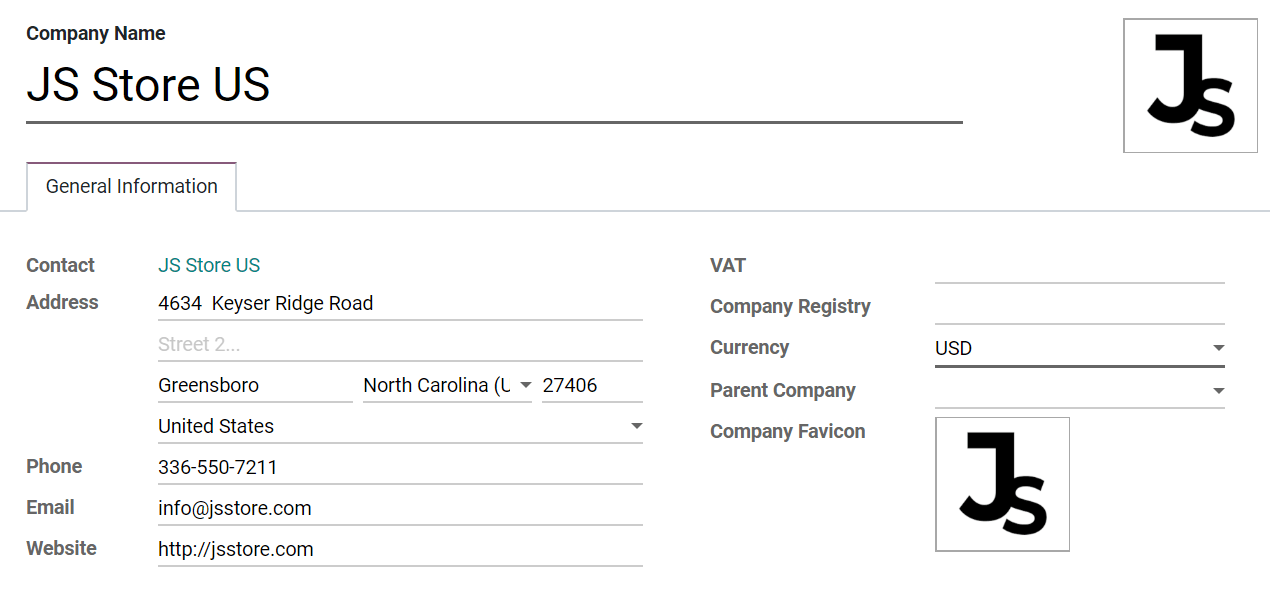 {.align-center}
{.align-center}
::: tip ::: title Tip :::
Kích hoạt chế độ nhà phát triển <developer-mode>{.interpreted-text
role="ref"} để chọn biểu tượng cho từng công ty của bạn và dễ dàng xác định chúng bằng các tab trình duyệt. Đặt kích thước tệp biểu tượng của bạn thành 16x16 hoặc 32x32 pixel. JPG, PNG, GIF và ICO được chấp nhận tiện ích mở rộng.
![]() {.align-center
height="200px"}
:::
{.align-center
height="200px"}
:::
Chuyển đổi giữa hoặc chọn nhiều công ty bằng cách bật hộp lựa chọn của họ để kích hoạt chúng.Công ty màu xám là công ty mà môi trường đang được sử dụng. Để chuyển đổi môi trường, hãy nhấp vào tên của công ty. Trong ví dụ dưới đây, người dùng có quyền truy cập vào ba công ty, hai công ty được kích hoạt và môi trường được sử dụng là JS Store US .
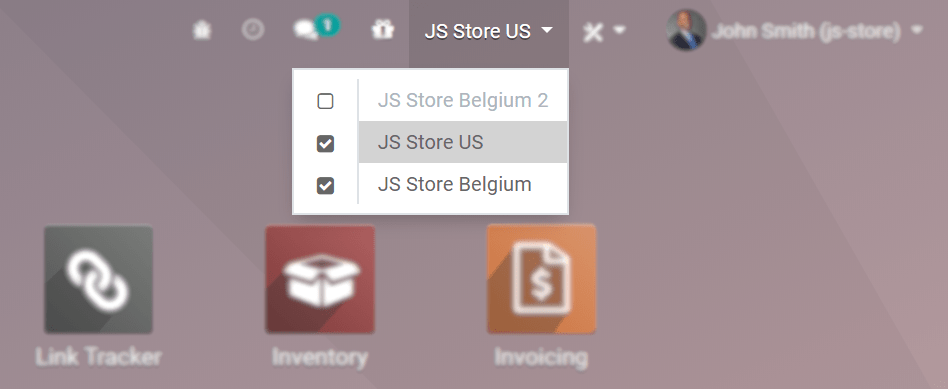 {.align-center}
{.align-center}
Dữ liệu như Sản phẩm, Danh bạ và Thiết bị chỉ có thể được chia sẻ hoặc được thiết lập để hiển thị cho một công ty cụ thể. Để làm như vậy, trên các hình thức của họ, chọn giữa:
- Một trường trống: bản ghi được chia sẻ trong tất cả các công ty.
- Thêm một công ty: bản ghi có thể hiển thị cho người dùng đăng nhập vào công ty cụ thể đó.
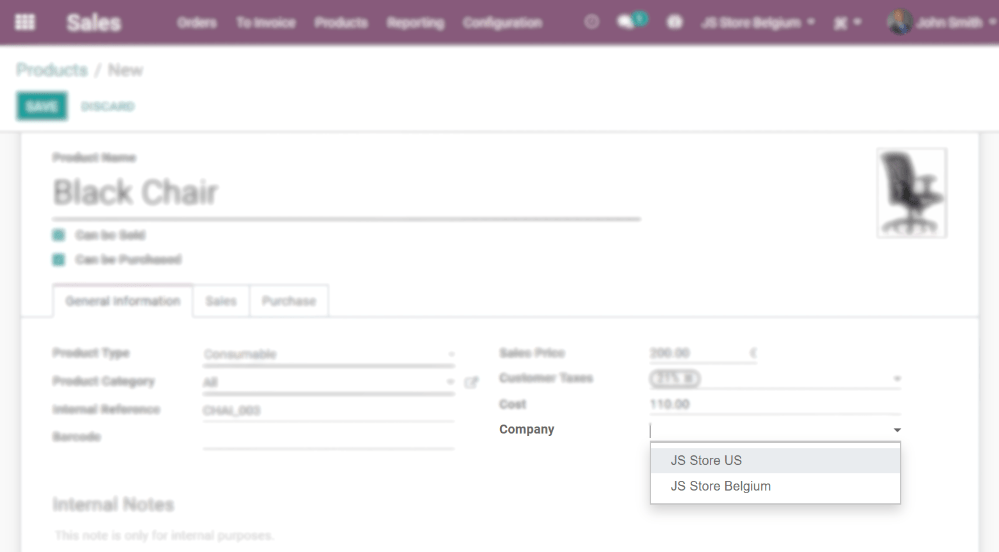 {.align-center}
{.align-center}
Quyền truy cập của Nhân viên
Một khi các công ty được tạo ra, hãy quản lý nhân viên của bạn
Quyền truy cập <access_rights>{.interpreted-text role="doc"} cho Đa công ty.
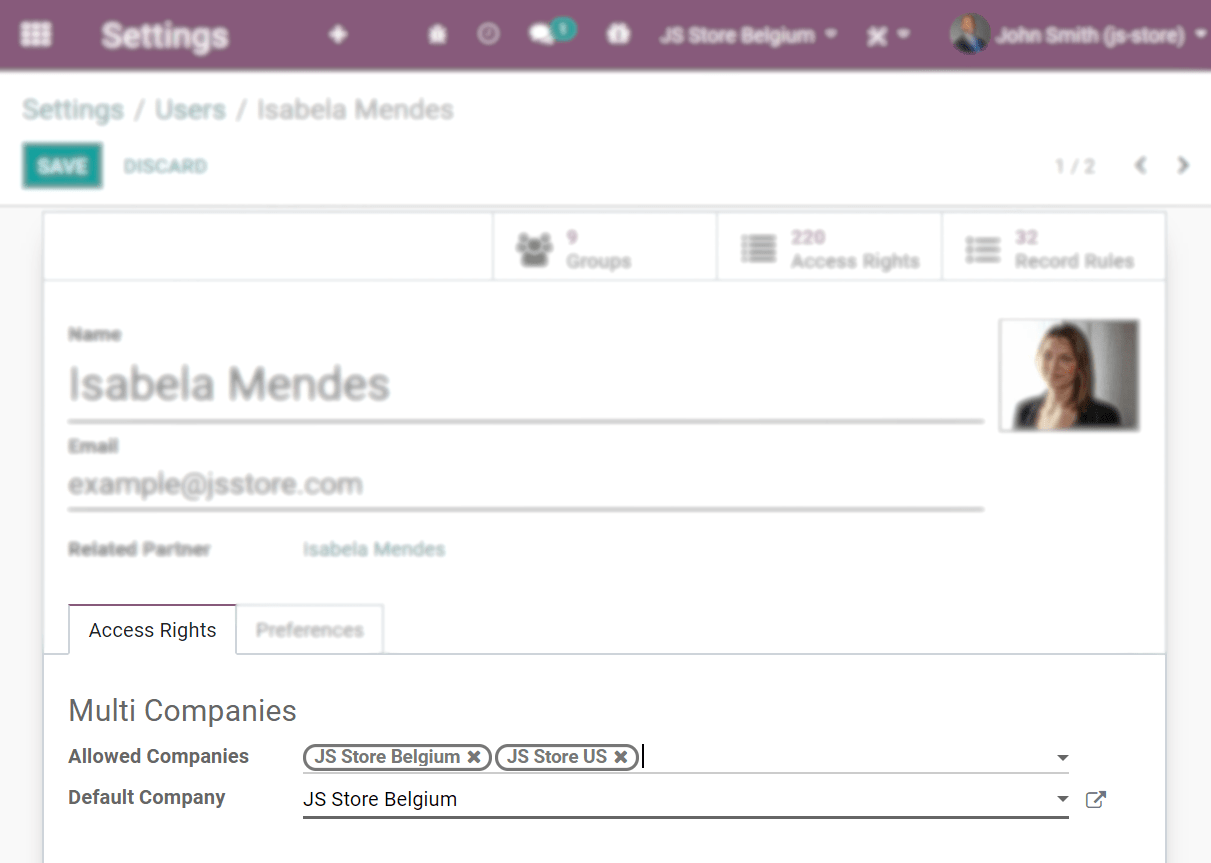 {.align-center}
{.align-center}
| Nếu người dùng có nhiều công ty được kích hoạt trên cơ sở dữ liệu của mình và anh ta là chỉnh sửa một bản ghi, việc chỉnh sửa sẽ xảy ra trên công ty liên quan với bản ghi. | Ví dụ: nếu chỉnh sửa đơn đặt hàng được phát hành trong JS Store US trong khi làm việc trên môi trường JS Store Belgium, những thay đổi được áp dụng theo JS Store US (công ty mà lệnh bán hàng được ban hành). | Khi tạo một bản ghi, công ty đã tính đến là:
- Công ty hiện tại (công ty đang hoạt động) hoặc,
- Không có công ty nào được thiết lập (ví dụ trên các sản phẩm và biểu mẫu của địa chỉ liên hệ) hoặc,
- Nhóm công ty là nhóm được liên kết với tài liệu (giống như khi một bản ghi đang được chỉnh sửa).
Định dạng tài liệu
Để đặt định dạng tài liệu theo từng công ty, hãy kích hoạt và chọn cái tương ứng và trong Cài đặt, bấm vào Cấu hình Bố cục tài liệu.
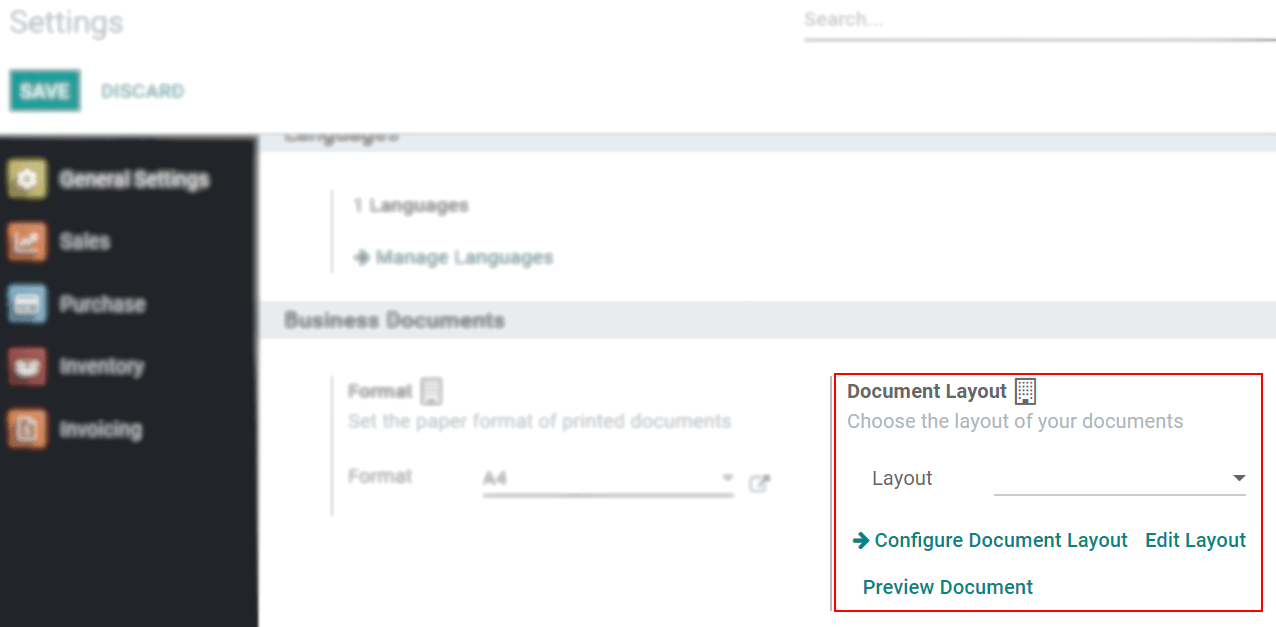 {.align-center}
{.align-center}
Giao dịch giữa các công ty
Trước tiên, hãy đảm bảo rằng mỗi công ty của bạn được thiết lập đúng cách liên quan đến:
Chart of Accounts <../../finance/accounting/getting_started/initial_configuration/chart_of_accounts>{.interpreted-text role="doc"}Taxes <../../finance/accounting/taxation/taxes/default_taxes>{.interpreted-text role="doc"}Fiscal Positions <../../finance/accounting/taxation/taxes/fiscal_positions>{.interpreted-text role="doc"}Journals <../../finance/accounting/bank/setup/bank_accounts>{.interpreted-text role="doc"}Fiscal Localizations <../../finance/accounting/fiscal_localizations/overview/fiscal_localization_packages>{.interpreted-text role="doc"}Pricelists <../../sales/sales/products_prices/prices/pricing>{.interpreted-text role="doc"}
Bây giờ, hãy kích hoạt tùy chọn Giao dịch giữa các công ty trong Cài đặt. Với công ty tương ứng được kích hoạt và được chọn, hãy chọn nếu bạn muốn hoạt động giữa các công ty được đồng bộ hóa tại một hóa đơn / cấp độ hóa đơn hoặc ở cấp độ bán hàng / đơn đặt hàng.
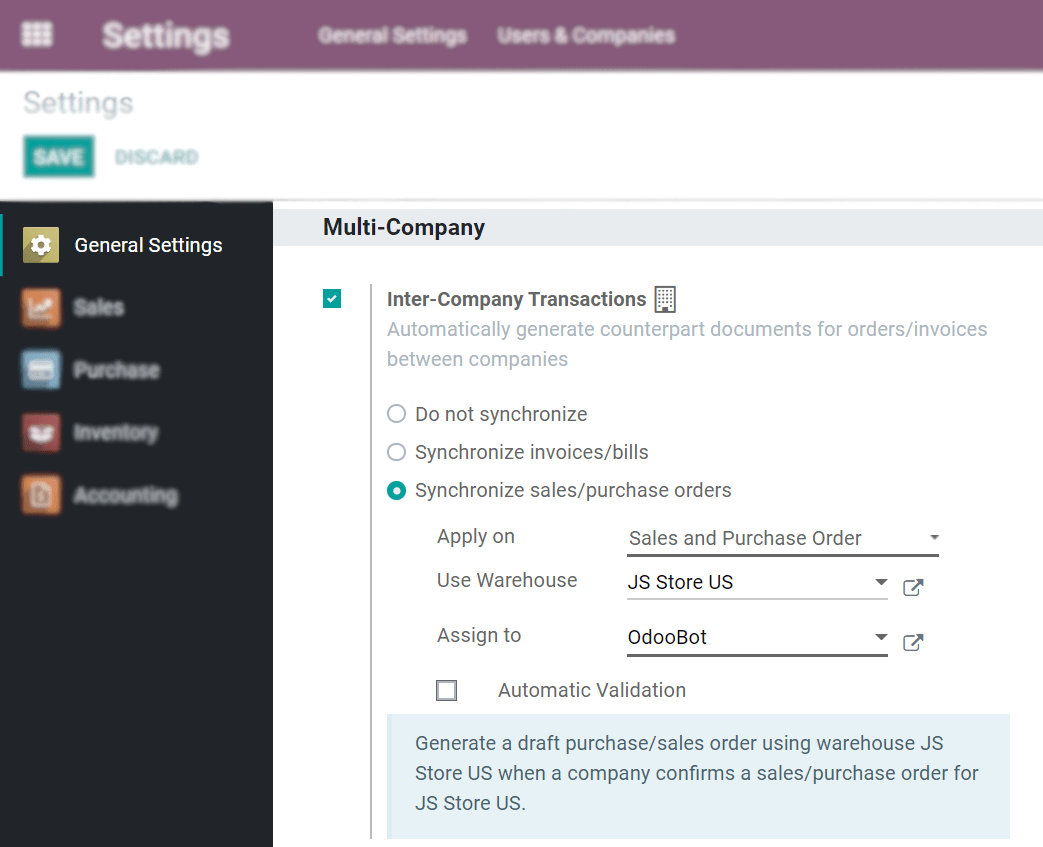 {.align-center}
{.align-center}
-
Đồng bộ hóa đơn/bill: tạo bill/hóa đơn khi công ty xác nhận bill/hóa đơn cho công ty đã chọn.
*Ví dụ: một hóa đơn được đăng trên JS Store Belgium, cho JS Store US, tự động tạo hóa đơn nhà cung cấp trên JS Store US, từ JS Store Belgium.
 {.align-center}
{.align-center}
-
Đồng bộ hóa đơn đặt hàng/mua hàng: tạo đơn đặt hàng mua/bán được soạn thảo bằng cách sử dụng kho công ty đã chọn khi đơn hàng bán hàng/mua hàng được xác nhận cho công ty đã chọn.Nếu thay vì một đơn đặt hàng mua / bán được soạn thảo mà bạn muốn xác thực nó, hãy bật Xác thực tự động.
Ví dụ: Khi đơn đặt hàng bán hàng cho JS Store US được xác nhận trên JS Store Belgium, đơn đặt hàng trên JS Store Belgium sẽ tự động được tạo (và xác nhận nếu tính năng Xác thực tự động đã được bật).
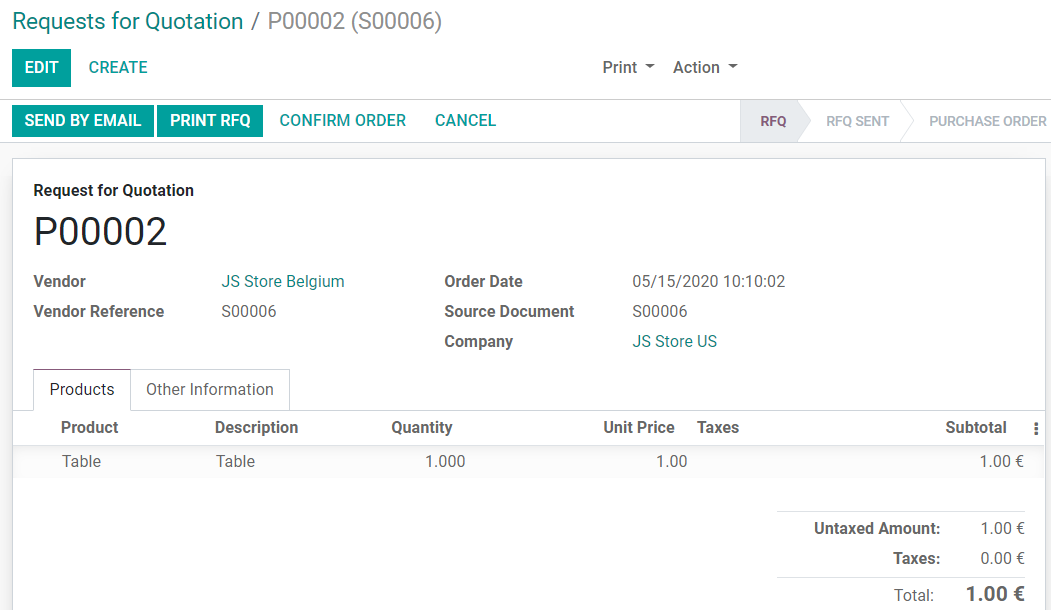 {.align-center}
{.align-center}
::: note ::: title Note :::
Sản phẩm phải được cấu hình là Có thể bán và phải được chia sẻ giữa các công ty. :::
::: tip ::: title Tip :::
Hãy nhớ kiểm tra tất cả quy trình làm việc với tư cách là người dùng không phải là quản trị viên. :::
::: Xem thêm
-
Multi-company Guidelines </developer/howtos/company>{.interpreted-text
role="doc"} -
../../finance/accounting/others/multicurrencies/how_it_works{.interpreted-text
role="doc"}
:::